Граници на документи
Границите на документи на Microsoft Word 2010 са забавен и прост начин да добавите визуална привлекателност към вашите документи и отчети. Те могат да бъдат особено полезни, когато трябва да направите вашия документ да се откроява от останалата част от тълпата в куп подобни документи. Той предоставя проста ориентир при идентифицирането на вашия документ от другите и подобряването на представянето на вашия документ може да послужи като разлика в това, че вашето писане се чете или игнорира. Така че, освен ако лицето, на което изпращате документа си в Microsoft Word, изрично не е забранило използването на граници на документа, можете лесно да добавите рамка, като следвате тази серия от стъпки.
Добавяне на граници на документи в Microsoft Word 2010
Можете да добавите границите на вашия документ по всяко време по време на процеса на създаване на документа, така че тази процедура може да се извърши, когато форматирате документа, преди да започнете да пишете, или може да се извърши, когато документът е завършен по друг начин. Имайки това предвид, отворете Microsoft Word, като щракнете върху бутона Старт в долния ляв ъгъл на екрана на компютъра, щракнете върху Всички програми, щракнете върху папката на Microsoft Office и след това върху Microsoft Word . (Ако все още не сте го направили, помислете за добавяне на икона на Word в лентата на задачите на Windows 7, като използвате процедурата, описана в тази статия.)

Щракнете върху оранжевия раздел File в горния ляв ъгъл на прозореца, след това щракнете върху New, за да създадете нов документ от нулата, или щракнете върху Отваряне, за да работите с вече създаден документ.
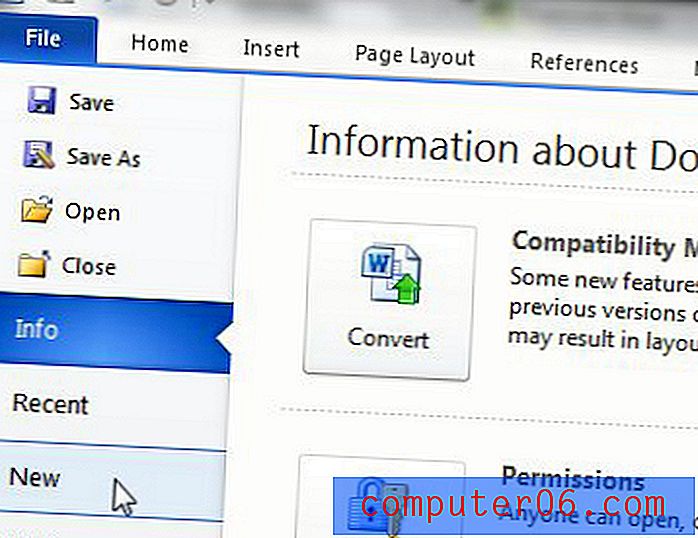
Ако за първи път използвате Microsoft Word или не сте използвали версия на Microsoft Word от Word 2003, тогава оформлението на програмата в горната част на прозореца може да изглежда малко чуждо. Навигационната система вече е разположена като лента, където всички помощни програми и инструменти за форматиране на Word са организирани в раздели. Инструментите за оформление на страницата, като тези, които трябва да персонализирате границите на документа, са включени в раздела Оформление на страницата в горната част на прозореца, така че продължете и щракнете върху него.
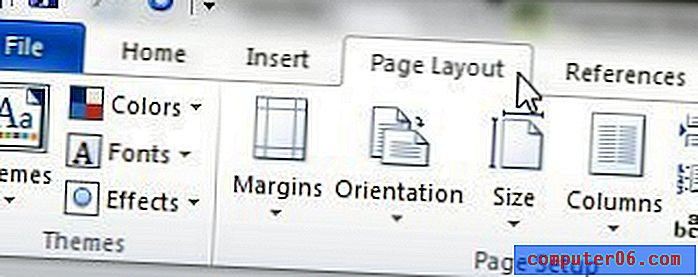
Разделът „ Оформление на страницата“ е организиран в серия от секции, а секцията, съдържаща желания от нас инструмент, е обозначена като раздел „ Фон за страницата “. Кликнете върху връзката „ Граници на страницата“ в секцията „ Фон за страницата “ за да продължите.
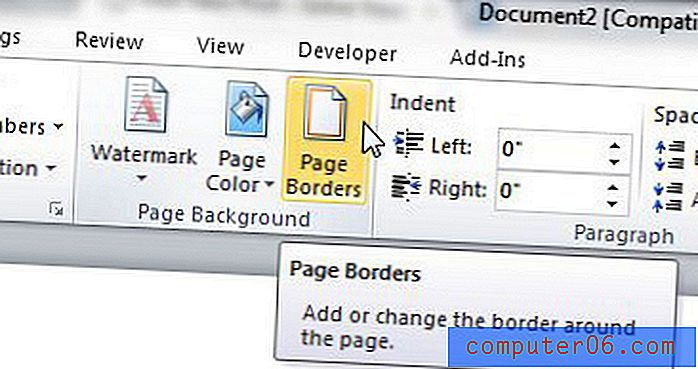
Вече трябва да имате отворен прозорец за граници и засенчване на екрана и в горната част на прозореца да бъде избран разделът Граница на страницата. Опциите на тази страница са всичко, което ще ви е необходимо, за да създадете границите на вашия документ. Под секцията Настройка в лявата част на прозореца са опциите за общото разположение на границата. Когато щракнете върху всяка от тези опции, ще забележите, че секцията за визуализация в дясната страна на прозореца се променя. След като направите своя избор в секцията Настройка, можете допълнително да персонализирате границите на вашия документ, като изберете опции в менютата Стил, Цвят, Ширина и Изкуство . Можете също да щракнете върху падащото меню под Прилагане към вдясно на прозореца, за да определите коя част от вашия документ трябва да включва граници на документа. И накрая, ако трябва да направите някакви промени в граничните граници, можете да щракнете върху бутона Опции, за да ги зададете.
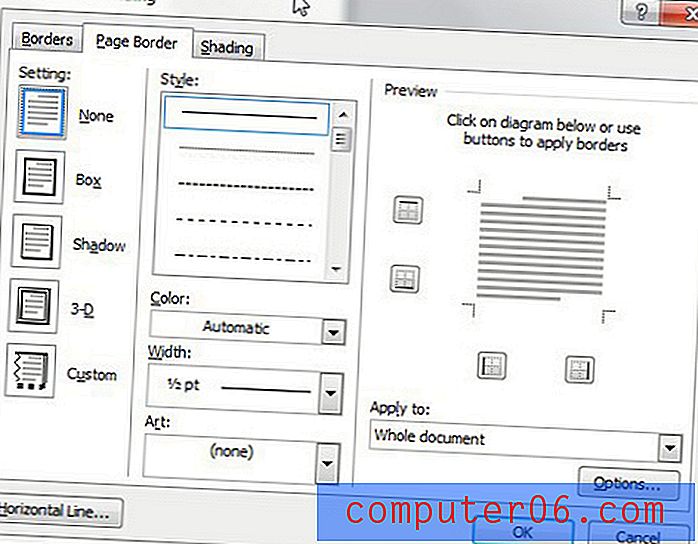
След като всички ваши настройки са избрани, щракнете върху бутона OK в долната част на прозореца, за да приложите настройките за границата на документа към вашия проект.



